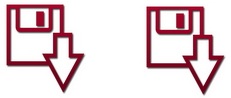PC Online Helper
|
Компьютерная online помощь - проблемы с ПС, материнской платой, видео картой, жестким диском, обновление bios, xbox 360, iphone, восстановление данных с флешек и HDD, ремонт флешек, ремонт цифровых фото видео камер, установка программ, операционных систем и многое другое. |
Новости
23:33
Восстановление BIOS Toshiba Satellite A200С проблемой обновления биоса через TOSHIBA BIOS Update столкнулись многие. Я расскажу способ полного восстановления биоса на ноутбуке.
1. Симптом: При включении ноутбука горит только индикатор включения. Монитор черный. 2. Проверка на то, что не все потеряно: Выньте кабель зарядки из ноутбука, нажмите и удерживайте Fn+B, воткните кабель зарядки. Если монитор моргнул это признак того что биос реально восстановить. 3.Приступаем к восстановлению: Satellite a200 имеет несколько разновидностей, этот способ для (PSAE0, PSAE2, PSAEC) Для начала скачиваем (Phoenix Crisys Disk Toshiba a200) ЗДЕСЬ В комплект с Crisys Disk входит BIOS 1.50. (Прошивки с сайта Toshiba WIN XP 5.20 и WIN VISTA 1.80 не подходят. Более ранний BIOS 1.40) Еще нам понадобится USB FDD (флоппи дисковод TOSHIBA, SONY, TEAK) И так начнем: (создание дискеты производил на USB FDD TOSHIBA) 1. Создаем Crisis Disk - WINCRIS.EXE\\ START\\ OK\\ НАЧАТЬ\\ OK\\ OK\\ ЗАКРЫТЬ\\ ОК \\НЕТ. 2. Отсоединяем жесткий диск и аккумулятор. 3. Подсоединяем USB FDD 4. Нажимаем Fn+B и не отпуская втыкаем кабель зарядки. 5. Нажимаем на кнопку включения ноутбука (Power), как только флопик начнет читать дискету, отпускаем Fn+B. 6. После того как FDD перестал работать (1-2мин) ждем еще 2-5 минут и нажимаем на Power и держим. 7. Если ничего не происходит, это означает что BIOS перепрошился и можно вынимать сетевой кабель. 8. Вставляем аккумулятор и включаем ноутбук. ДОЛЖНО ЗАРАБОТАТЬ!!!!!
Эту операцию можно повторять много раз, с разными USB FDD и проивками.
|
Отзывы и вопросы, оставлять здесь. |